Como instalar uma VPN em um Smart TV Samsung em 2024
As TVs Samsung agora utilizam o Tizen OS, e esse sistema operacional não oferece suporte a aplicativos de VPN. No entanto, ainda há maneiras de fazer uma VPN funcionar em sua Smart TV Samsung. Das 25 VPNs que testei, a ExpressVPN apresentou a configuração mais fácil, com a maior e mais confiável rede de servidores para streaming.
De todas as marcas, a ExpressVPN é a melhor VPN, com configuração mais fácil e rede de servidores mais rápida para assistir filmes online. Este guia mostrará diferentes maneiras de instalá-la em sua Smart TV Samsung seguindo algumas simples etapas. Como ela também oferece uma garantia de reembolso de 30 dias, você pode testar a ExpressVPN sem correr riscos e comprovar se pode configurá-la sem problemas.
Experimente a ExpressVPN com TVs Samsung
Como instalar uma VPN em uma Smart TV Samsung
Para TVs utilizando o Tizen OS, você precisará configurar uma VPN em seu roteador, usar o compartilhamento de conexão do Windows ou habilitar o Smart DNS. O mais fácil de configurar é o Smart DNS, mas ele não criptografa sua conexão. Essa limitação de segurança resulta em suas atividades não sendo mantidas em sigilo.
Você pode encontrar proxies DNS individuais, mas eles podem coletar seus dados pessoais e costumam ser bloqueados por serviços de streaming. Quando testei todos os recursos de Smart DNS de cada VPN nesta lista para garantir que desbloqueiam aplicativos populares de streaming, não tive problemas. Apenas a ExpressVPN oferece um Smart DNS Media Streamer otimizado especificamente para funcionar com Samsung e outras marcas de Smart TV.
Se você está pensando em instalar diretamente no roteador, certifique-se de que o firmware do roteador seja compatível com VPNs, verificando o manual do usuário. Se não for, geralmente você pode baixar um novo firmware personalizado, como Tomato ou DD-WRT. Lembre-se de que isso é apenas para usuários mais avançados, pois pode danificar permanentemente o seu roteador se feito de maneira incorreta. Se você quiser tentar este método, pode consultar este guia detalhado sobre como configurar uma VPN em um roteador. Para tornar as coisas mais fáceis, você também pode comprar um roteador pré-configurado no site da VPN – mas observe que isso pode ser significativamente mais caro.
Com essas vantagens e desvantagens em mente, essas são as etapas para cada uma das 3 maneiras de configurar uma VPN em sua TV Samsung:
1. Como configurar uma VPN em sua Smart TV Samsung usando seu roteador
Embora roteadores específicos possam ter pequenas diferenças de processo, as etapas básicas para configurar roteadores com VPN são as seguintes:
- Baixe um VPN de qualidade, como a ExpressVPN.
- Encontre o endereço IP do seu roteador abrindo o prompt de comando do Windows, digitando IPCONFIG e pressionando Enter. O valor de “Default Gateway” é o IP do seu roteador. Os usuários do Mac podem encontrá-lo em Preferências do sistema > Rede > Avançado > TCP/IP.
- Faça login em seu roteador inserindo o endereço IP em seu navegador da internet.
- Configure seu roteador usando os guias no site da VPN.
- Assista séries e filmes desbloqueados em sua Smart TV Samsung!
Atenção! Se a configuração for feita de forma incorreta, a instalação de firmwares externos (como Tomato ou DD-WRT) para permitir uma conexão VPN pode danificar permanentemente seu roteador.
2. Como configurar uma VPN em sua Smart TV Samsung com compartilhamento de conexão do Windows ou um roteador virtual
Além de configurar o compartilhamento de conexão usando um cabo Ethernet conectado à sua TV a partir de um dispositivo protegido por VPN, você também pode compartilhar a conexão WiFi do seu dispositivo. Embora a Ethernet (conexão cabeada) ofereça velocidades muito mais rápidas, usar o WiFi é muito mais conveniente.
Com uma VPN instalada em seu PC com Windows, você pode simplesmente compartilhar sua conexão VPN com sua Smart TV Samsung transformando seu PC em um roteador virtual. Você precisará de:
- Um PC que possui um adaptador WiFi Broadcom (a maioria dos computadores modernos já possui um)
- Uma assinatura de uma VPN que usa OpenVPN
- Direitos administrativos no PC
Para verificar se o seu PC é compatível com a configuração de um roteador virtual:
- Vá para a barra de pesquisa do Windows e digite “Prompt de Comando” e selecione “Executar como administrador”.
- Na janela aberta, digite “netsh wlan show drivers” e pressione Enter.
- Procure a linha que diz “Hosted Network Supported (Rede hospedada suportada)”.
- Se disser Sim, então seu PC pode ser usado para criar um ponto de acesso sem fio. Basta seguir em frente e criar um.
Aqui estão as etapas para ajudá-lo a configurar um roteador virtual com sua conexão VPN.
- Baixe uma das melhores VPNs para Smart TVs Samsung. Sugiro baixar a ExpressVPN para garantir seu streaming rápido e de qualidade.
- Conecte-se à VPN usando um servidor no país com o conteúdo que deseja acessar.
- Abra “Mobile Hotspot Settings (Configurações de Ponto de Acesso Móvel)” no Windows.
- Certifique-se de que sua rede WiFi esteja selecionada em “Compartilhar minha conexão de Internet de”.
- Ative o ponto de acesso móvel para compartilhar a conexão VPN com outros dispositivos.
- Conecte sua Smart TV Samsung ao novo ponto de acesso móvel.
- Assista a séries e filmes com restrição regional estando em qualquer lugar!
3. Como configurar uma VPN em sua Smart TV Samsung com Smart DNS
O Smart DNS muda o servidor DNS pelo qual sua conexão passa, permitindo que sua smart TV acesse sites e serviços localizados em outros lugares. Isso irá ocultar seu endereço IP, mas sem o benefício de uma conexão encriptada com Smart DNS.
O processo de configuração é fácil, ainda mais se você usa uma VPN com suas próprias configurações para Smart DNS. A ExpressVPN tem um recurso chamado MediaStreamer que é otimizado para trabalhar com smart TVs da Samsung e de outras marcas, com um guia detalhado de como configurá-lo no seu site de suporte.
- Baixe uma das VPNs de destaque. Eu recomendo testar a ExpressVPN para garantir uma conexão confiável na sua Smart TV Samsung.
- Encontre a página de Smart DNS no site da sua VPN e ative o Smart DNS.
- Abra o menu Configurações em sua Smart TV Samsung.
- Escolha a guia Rede. Você também terá que escolher entre Conexão Wi-Fi ou Conexão Ethernet, dependendo de como sua TV está conectada em alguns modelos.
- Abra a guia Status da rede, selecione “Configurações de IP”, vá para “Configurações de DNS” e selecione “Inserir manualmente”.
- Digite um dos endereços DNS que você obteve no site da VPN em “Primary DNS (DNS primário)”.
- Clique em OK, reinicie sua TV e comece a assistir a séries e filmes desbloqueados de qualquer lugar!
Como Alterar a Região da sua Samsung Smart TV
Você pode não ser capaz de acessar determinadas plataformas (Hulu, BBC iPlayer, ESPN+ e outras) em sua Smart TV Samsung, mesmo usando uma VPN ou um DNS Proxy. Isso ocorre porque as Smart TVs Samsung são bloqueadas por região para o país em que foram adquiridas.
Observação: Alguns aplicativos, como o Vudu, são restritos por localização com base no número de série da sua TV. Essa restrição é devido ao hardware da TV e não pode ser alterada. No entanto, você ainda pode usar os aplicativos mais populares na maioria das TVs.
Ainda é possível acessar seus aplicativos favoritos alterando a região do seu Smart Hub.
Como Alterar a Região na sua Samsung Series 5, 7 e 8 Smart TV
- No seu controle remoto Samsung Smart TV, pressione o botão Início. Selecione Configurações > Suporte > Auto diagnóstico.
- Toque em Reiniciar Smart Hub e digite o seu código PIN. Se você não mudou o PIN, ele deve ser “0000”.
- Depois de digitar o PIN, clique em Configurar. Um banner “Configuração de Termos e Políticas” e um botão de configuração aparecerão.
- Quando você vir a página de Termos e Condições e Política de Privacidade, faça isso no seu controle remoto: Mudo > Volume para cima (+) > Canal para cima (+) > Mudo. Se fizer corretamente, você verá uma lista de países aparecer sob a configuração de localização de serviço de Internet.
- Escolha um local. Encontre o país onde seus aplicativos preferidos estão disponíveis. Se você quiser usar o BBC iPlayer, selecione “Reino Unido”.
- Marque a caixa “Concordo com todos” e clique em OK.
- Faça login na sua conta Samsung e vá para a App Store. Agora você deverá ser capaz de baixar aplicativos da sua nova região.
Importante: Lembre-se de conectar sua Smart TV a uma VPN ou DNS inteligente antes de usar seus aplicativos de streaming.
Alterando a Região na sua Samsung QLED Smart TV
- Vá para Configurações na sua tela inicial. Em seguida, clique em Geral > Configuração > Resetar.
- Insira sua senha PIN. O código padrão é “0000”. Se você mudou, use o novo código.
- Escolha um idioma. Você pode escolher qualquer idioma que preferir – isso não mudará o idioma dos aplicativos que deseja baixar.
- Selecione “Outros” ao ser solicitado a escolher um país/região.
- Quando a página de Termos e Condições abrir, faça o seguinte:
- Em um controle remoto Samsung One, pressione: Vol > Volume Up (+) > Channel Up (+) > Vol
- Em um controle remoto padrão de TV, pressione: Mute → Volume Up (+) → Channel Up (+) → Mute
- A lista de países será aberta na sua frente.
- Selecione o país desejado. Você pode escolher qualquer região ou país com base no aplicativo de streaming que deseja baixar. Por exemplo, escolha os Estados Unidos para Hulu ou YouTube TV.
- Concorde com os Termos e Condições e faça login em sua conta Samsung. Você será redirecionado para a tela inicial.
- Vá para a loja de aplicativos e baixe qualquer aplicativo de streaming que desejar.
- Conecte-se a um servidor VPN. Após se conectar ao local de VPN desejado, faça login no aplicativo de streaming e comece a assistir aos seus programas favoritos de qualquer lugar.
Nota! Certifique-se de não estar usando o aplicativo SmartThings durante o processo de configuração.
As Melhores VPNs para Smart TVs Samsung em 2024
1. ExpressVPN – Conexões super rápidas para streaming sem delays em smart TVs Samsung
Principais características:
- Mais de 3000 servidores globais que podem acessar conteúdo de streaming internacional
- Velocidades super-rápidas para streaming em sua Smart TV Samsung sem lag e em UHD
- Teste de velocidade integrado para encontrar o servidor mais rápido instantaneamente
- Agentes de chat ao vivo disponíveis 24/7 para ajudar quando você precisar
- Garantia de reembolso de 30 dias
Durante meus testes, os servidores super rápidos da ExpressVPN transmitiram na TV de maneira confiável em UHD sem lag, mesmo quando usei outros servidores pelo mundo. Quando testei velocidades em 4 regiões diferentes da Netflix, com algumas das maiores bibliotecas de conteúdo, obtive velocidades médias de 94 Mbps – mais do que rápido o suficiente para transmitir em 4K UHD em vários dispositivos ao mesmo tempo.
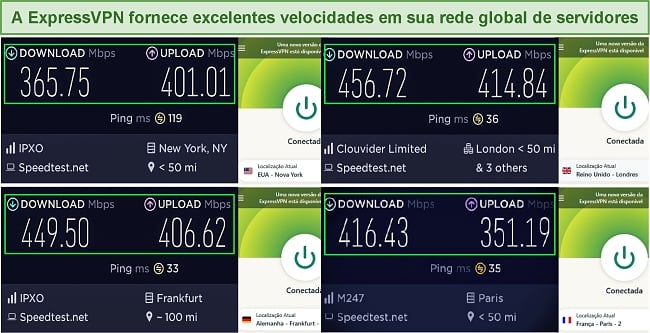
A ExpressVPN oferece recurso de Smart DNS através de um serviço conhecido como Media Streamer, que torna a configuração muito fácil. Basta criar uma conta Smart DNS e adicionar o IP DNS nas configurações de sua Smart TV Samsung. Isso não afetará suas velocidades, mas dará acesso a plataformas com bloqueio regional, independentemente de sua localização.
Embora a configuração do roteador geralmente seja muito mais complicada, uma das minhas coisas favoritas sobre a ExpressVPN é que ela tem seu próprio firmware nativo de roteador para Smart TVs. Depois que o firmware for instalado em seu roteador, você pode operar a VPN em um console amigável para aproveitar as vantagens de recursos como tunelamento dividido (split tunneling) e um streamer de mídia.
Durante meus testes, a ExpressVPN foi capaz de desbloquear quase todos os serviços de streaming. Eu acessei as bibliotecas da Netflix nos Estados Unidos, Canadá, Reino Unido, França, Alemanha, Holanda, Japão, Índia e outros países. Também desbloqueei o BBC iPlayer, Hulu, Disney+, Amazon Prime Video e até Spotify. Se não bastasse, ela ainda oferece aplicativos em português.
Também funciona com os seguintes serviços:
| BBC iPlayer | Hulu | Disney+ | Amazon Prime Video | Max | Sling TV |
| ESPN | DAZN | YouTube TV | Spotify | Peacock TV | … e mais! |
Melhor ainda, você pode experimentar a ExpressVPN por 30 dias grátis com sua garantia de reembolso e receber seu dinheiro de volta sem precisar fornecer qualquer motivo. Entrei em contato com um agente de chat ao vivo e solicitei meu dinheiro de volta, e eles processaram meu reembolso sem perguntas. O dinheiro apareceu na minha conta bancária em apenas uma semana.
A ExpressVPN é um pouco mais cara do que outras VPNs, mas acho que sua facilidade, conexões de alta velocidade, aplicativos nativos em português e segurança de primeira compensam seu custo. Você pode fechar um bom negócio a partir de apenas $6.67 mensais (plano de assinatura: 15 meses).
A ExpressVPN funciona em: Windows, macOS, Linux, Chromebook, Android, iOS, Chrome, Firefox, Edge, PlayStation, Xbox, Nintendo Switch, Amazon Fire TV, Amazon Fire TV Stick, Nvidia Shield, Xiaomi Mi Box, Google Chromecast, Roku, Android TVs, smart TVs, roteadores e outros.
Atualização de 2024! ExpressVPN baixou seus preços, por tempo limitado, para $6.67 por mês no plano de 1 ano (você pode economizar até 49%) + 3 meses adicionais grátis! Esta é uma oferta limitada, então não deixa de aproveitar antes que acabe. Veja mais informações sobre a promoção aqui.
2. CyberGhost – Modo dedicado a streaming para transmissões ininterruptas em sua Smart TV Samsung
Principais características:
- Mais de 11.676 servidores globais que podem contornar os bloqueios dos principais serviços de streaming
- Servidores de streaming especializados otimizados para aplicativos de TV e filmes
- Lista de favoritos para acessar instantaneamente os melhores servidores para streaming
- Ajuda por chat ao vivo online disponível 24/7
- Garantia de reembolso de 45 dias – a mais longa de todas as VPNs que testei
O CyberGhost tem servidores dedicados para aplicativos da Smart TV Samsung, como Netflix nos EUA e Reino Unido, Hulu, NBC, Comedy Central e YouTube. Isso se traduz em transmissões rápidas e confiáveis ao assistir TV e filmes na Smart TV Samsung. Como esses servidores são otimizados para serviços de streaming, você obterá as melhores velocidades para vídeo sem atrasos em UHD.
Durante os testes, minha equipe e eu conseguimos acessar serviços como:
| Netflix | Hulu | Disney+ | Amazon Prime Video | Sling TV |
| BBC iPlayer | ESPN | YouTube TV | Max | … e mais! |
Usando esses servidores, nunca tive que esperar o início de uma série ou filme e não tive reduções repentinas na qualidade do vídeo. Além disso, os aplicativos estão disponíveis em português.
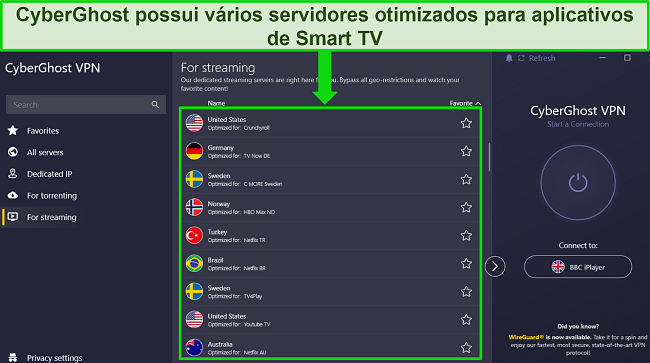
Quando não havia um servidor especializado para um aplicativo de streaming que eu queria, os servidores normais do CyberGhost também desbloquearam aplicativos de streaming sem esforço durante meus testes. Não importa qual servidor eu escolhia, sempre assistia a streamings sem buffering.
O CyberGhost permite que você personalize sua conexão VPN no roteador facilmente dentro de seu navegador da internet para definir opções como bloqueio de anúncios e sites maliciosos, além de proteção contra rastreadores online. Você também pode configurar a VPN em seu PC e compartilhar a conexão, pois o CyberGhost é executado em OpenVPN.
Com aplicativos nativos em português, o CyberGhost também vem com os seguintes recursos de segurança e privacidade:
- Criptografia AES de 256 bits: é a mesma utilizada pelos militares estadunidenses e instituições financeiras do mundo todo para proteger seu tráfego online.
- Proteção contra vazamentos de dados: bloqueia vazamentos acidentais pelo DNS, endereço ID e WebRTC.
- Kill switch: disponível em todos os aplicativos para impedir a exposição dos seus dados em caso de queda da sua conexão à VPN.
- Política ‘sem registros’: a segurança dos servidores que rodam na memória RAM e não podem armazenar dados do usuário foi comprovada por auditoria externa.
Fiquei impressionado com as opções de assinatura de longo prazo do CyberGhost, começando em apenas $2.19 /mês (Plano: assinatura de 2 anos + 2 meses grátis).
Se você quiser experimentar o CyberGhost sem riscos por 45 dias, ele oferece uma garantia de reembolso realmente generosa. Entrei em contato com o suporte via chat ao vivo para obter um reembolso, eles processaram minha solicitação imediatamente depois que eu expliquei que não poderia pagar. O dinheiro estava na minha conta bancária 10 dias depois.
O CyberGhost funciona em: Windows, macOS, Linux, Android, iOS, Raspberry Pi, Chrome, Firefox, PlayStation, Xbox, Nintendo Switch, Amazon Fire TV, Amazon Fire TV Stick, Roku, smart TVs, roteadores e outros.
Atualização de 2024! Você pode assinar a CyberGhost por apenas $2.03 por mês + 4 meses adicionais grátis com o plano de 2 anos (economize até 84%)! Esta é uma oferta limitada, então aproveite antes que acabe. Veja mais informações sobre esta promoção aqui.
3. Private Internet Access (PIA) – Diversos servidores nos EUA e no Reino Unido para desbloquear a maior parte do conteúdo de streaming
Principais características:
- Mais de 35000 servidores com recursos de desbloqueio confiáveis nos principais sites de streaming
- A maioria dos servidores baseados nos Estados Unidos e no Reino Unido, o que permitem que você acesse as maiores bibliotecas de conteúdo de séries e filmes
- Planos super acessíveis e econômicos
- Atendimento ao cliente via chat 24/7
- Garantia de reembolso de 30 dias
A Private Internet Access (PIA) tem uma rede imensa de servidores ‒ são mais de 35000 em 91 países.
Testamos vários serviços de streaming, e o PIA conseguiu acessar:
| Netflix | Disney+ | Amazon Prime Video | Sling TV |
| ESPN | Showtime | Peacock TV | … e mais! |
Depois de instalar a PIA em meu roteador e me conectar a um servidor no Reino Unido, tive acesso instantâneo a programas apenas disponíveis no Reino Unido, como The Sweeney, usando o aplicativo da Netflix em minha Smart TV. Mesmo em UHD, nunca percebi atrasos no buffering durante minhas séries e filmes favoritos.
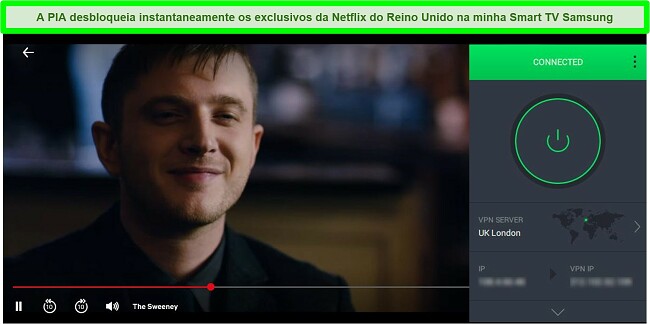
Uma pequena desvantagem da PIA é que ela não pode ser configurado para funcionar na sua Smart TV Samsung usando Smart DNS, mas você pode simplesmente instalá-la no seu roteador. Mesmo que a opção do roteador, às vezes, possa resultar em uma conexão mais lenta, ela oferece melhor segurança do que o Smart DNS. A PIA também oferece seus aplicativos em português.
Além do Smart DNS, a PIA tem os seguintes recursos de privacidade:
- Criptografia personalizável: diminua seu nível de criptografia para aumentar a velocidade da conexão ‒ uma ótima alternativa para melhorar a qualidade do seu streaming sem descuidar da proteção dos dados.
- Protocolos seguros: OpenVPN, WireGuard e IKEv2 estão todos disponíveis.
- Proteção contra vazamentos de dados: seja pelo DNS, endereço IP ou WebRTC.
- Política ‘sem registros’ auditada: uma auditoria independente confirmou que a PIA não irá registrar ou armazenar nenhum dado dos usuários enquanto conectados aos seus servidores.
Felizmente, os guias online disponíveis para a PIA fornecem instruções fáceis de seguir para a instalação no roteador. Se você não tiver certeza se ela funcionará com o modelo do seu roteador, teste a PIA por 30 dias grátis com a garantia de reembolso para garantir que o processo de configuração seja fácil antes de você decidir pela compra definitiva. Acho que vale a pena testar a marca, ainda mais com planos a partir de $2.03 /mês (assinatura de 2 anos + 2 meses grátis).
A PIA funciona em: Windows, macOS, Linux, Android, iOS, Chrome, Firefox, Opera, Amazon Fire TV, Amazon Fire TV Stick, roteadores e outros.
4. NordVPN — O recurso SmartPlay fornece DNS inteligente integrado, ideal para TVs inteligentes
Principais características:
- 6.300 servidores em 110 países
- Velocidades consistentemente rápidas em todo o mundo, possibilitando uma transmissão fluida e sem atrasos em TVs inteligentes
- O recurso SmartPlay se conecta a serviços de streaming sem a necessidade de configuração manual
- Chat ao vivo 24 horas, base de conhecimento atualizada e tutoriais em vídeo
- Garantia de reembolso de 30 dias
O SmartPlay da NordVPN é um recurso de DNS inteligente sempre ativo, que fornece streaming rápido e fácil em sua smart TV. O SmartPlay não precisa de configuração manual, alternando seus servidores DNS e, ao mesmo tempo, mascarando seu endereço IP e criptografando sua conexão. Isso tornou fácil começar a transmitir na minha smart TV apenas conectando-me a um servidor da NordVPN.
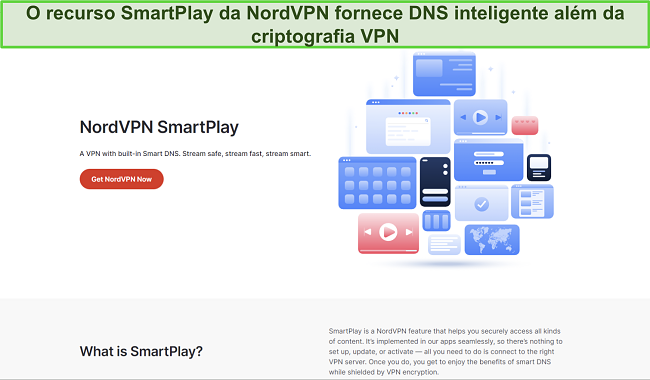
Para facilitar ainda mais, a NordVPN oferece guias de configuração detalhados no site que o guiam passo a passo pelo processo. Demorou apenas alguns minutos para configurar a NordVPN com a minha smart TV.
Fiquei impressionada com a variedade de recursos de segurança e privacidade da NordVPN, que incluem:
- Proteção contra vazamentos, impedindo vazamentos acidentais de DNS e IP para manter seus dados seguros
- Função Threat Protection, defesa contra malware que bloqueia anúncios e rastreadores irritantes para segurança de ponta
- Protocolos de conexão rápidos e seguros, incluindo NordLynx, OpenVPN e IKEv2/IPSec
- A política de registro zero auditada confirma que a NordVPN nunca registra seus dados ao usar seus serviços
Para streaming sem lag, a NordVPN fornece velocidades consistentemente rápidas em toda a sua rede. Usando o protocolo proprietário NordLynx, meus testes de velocidade mostraram uma desaceleração mínima de, em média, 19%. Isso foi rápido o suficiente para streaming em UHD sem buffering, mesmo em conexões de longa distância.
Com a NordVPN, você pode se conectar aos seus serviços de streaming favoritos na sua TV inteligente, incluindo:
| Netflix | Disney+ | Hulu | Max |
| Amazon Prime Video | BBC iPlayer | Sling TV | … e mais! |
Meu único problema com a NordVPN é que é uma opção cara, especialmente quando sua assinatura é renovada após o período inicial. Os planos de longo prazo são os mais acessíveis a partir de $4.39/mês, mas você pode precisar reconsiderar sua assinatura no momento da renovação se estiver com um orçamento restrito.
Felizmente, a NordVPN é apoiada por uma garantia de reembolso de 30 dias em todos os planos, o que permite assinar com segurança. Se não ficar satisfeito, você poderá facilmente solicitar todo o dinheiro de volta. Entrei em contato com o chat ao vivo 24 horas e meu reembolso foi processado em alguns minutos. Recebi meu dinheiro de volta em 6 dias.
O NordVPN é compatível com: Android, iOS, Windows, Mac OS, Windows Phone, Chromebook, Linux, Chrome, Firefox, Fire Stick, Android TV, e outros.
5. Surfshark — Servidores de 10 Gbps em locais populares possibilitam streaming fácil em TVs inteligentes
Principais características:
- 3200 servidores em 100 países
- Velocidades sólidas para streaming na sua smart TV
- Servidores de 10 Gbps projetados para contornar o congestionamento de servidores em países populares para streaming
- Chat ao vivo 24 horas, guias de instalação detalhados e suporte por e-mail
- Garantia de reembolso de 30 dias
O Surfshark melhorou sua infraestrutura de servidores em locais populares de streaming, melhorando a conexão aos seus sites favoritos na sua smart TV. Usando 2 portas de 10 Gbps por servidor nos EUA e no Reino Unido, você não experimentará congestionamentos ou lag nas transmissões, mesmo nos horários de pico. Minhas conexões com o Surfshark foram fluidas e sem interrupções.
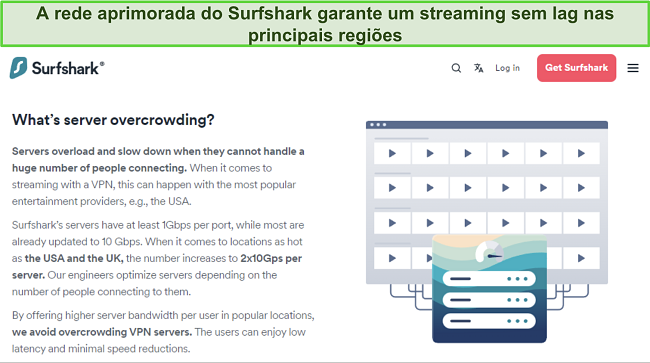
Para garantir que você possa conectar sua TV inteligente, o Surfshark conta com um recurso de Smart DNS e guias de configuração passo a passo. No entanto, esses servidores só estão disponíveis nos EUA. Se você quiser se conectar a um local diferente, recomendo configurar o Surfshark em um roteador compatível e conectar sua smart TV ao seu WiFi.
Sua transmissão na TV inteligente estará protegida e aprimorada pelos seguintes recursos do Surfshark:
- número ilimitado de dispositivos conectados, possibilitando conexões seguras ao fazer streaming, jogar e muito mais
- protocolos seguros para streaming, incluindo WireGuard, OpenVPN e IKEv2
- conexões IP estáticas grátis para evitar CAPTCHAs e 2FA ao acessar contas locais
- política de privacidade de registro zero com auditoria independente confirmando que o Surfshark não registra seus dados
Fiquei satisfeita com o fato de o Surfshark ser rápido em toda a sua rede global, com testes de velocidade mostrando uma pequena queda de apenas 20% em média. Com velocidades consistentemente rápidas, pude acessar meus serviços favoritos na minha smart TV e transmitir sem atraso em UHD.
Durante os testes, o Surfshark foi capaz de acessar os seguintes serviços:
| Netflix | Disney+ | Hulu | Max |
| Amazon Prime Video | Paramount+ | Now TV | … e mais! |
Meu problema com o Surfshark é que os aplicativos não são super intuitivos para novatos. Tive problemas para fazer com que o kill switch permanecesse ativo depois de encerrar e abrir os aplicativos novamente, e alguns recursos não funcionaram como esperado — por exemplo, o Bypasser nem sempre roteou corretamente os aplicativos especificados por meio da VPN.
No entanto, o Surfshark é uma opção acessível, com planos a partir de $2.19/mês. O Surfshark também oferece uma garantia de reembolso de 30 dias, permitindo obter o dinheiro de volta ao mudar de ideia. Testei o processo através do chat ao vivo 24 horas e recebi meu dinheiro em uma semana.
O Surfshark é compatível com: Windows, Mac OS, Android, iOS, Linux, Fire Stick, PS4, Xbox One, Nintendo Switch, LG Smart TVs, Android TV, Kodi, roteadores, e outros.
6. PrivateVPN – O protocolo OpenVPN garante compatibilidade máxima com smart TVs Samsung
Principais Recursos:
- 200 servidores em 63 países.
- Boa seleção de protocolos de VPN para maximizar a compatibilidade com smart TVs Samsung.
- Seu kill switch protege a sua privacidade em caso de queda na conexão.
- Bot de suporte 24 horas para tirar dúvidas básicas a qualquer hora.
- Garantia de reembolso de 30 dias.
A PrivateVPN oferece uma série de protocolos para Smart TVs Samsung, mas eu recomendo optar pelo OpenVPN para a mais alta compatibilidade possível. Esse protocolo garante uma forte segurança e altas velocidades com menos quedas na conexão, algo indispensável para maratonar suas séries favoritas da TV.
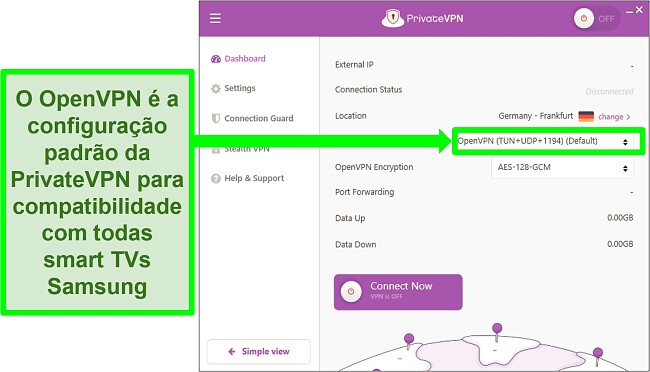
A PrivateVPN também conta com os seguintes recursos de segurança e privacidade:
- Criptografia de nível militar: usa a criptografia AES de 256 bits em todas conexões para proteger suas atividades online.
- Proteção contra vazamentos de dados: impede vazamentos acidentais, incluindo seu endereço IP, consultas de DNS e WebRTC.
- Política de privacidade ‘sem registros’: não registra nem armazena dados do usuário enquanto estiverem conectados ao servidor, embora a política não tenha sido confirmada por auditoria externa.
- Encaminhamento de porta: conecte-se a uma porta da sua escolha para que sua experiência assistindo qualquer coisa online seja a melhor possível.
Eu curti a velocidade de download rápida que a VPN proporciona para um bom streaming na smart TV. Às vezes, a série ou o filme levava alguns segundos para começar, mas depois disso eu podia assisti-los tranquilamente, sem nenhum buffer.
Comprovei que a PrivateVPN pode acessar os seguintes serviços:
| Netflix | Disney+ | Amazon Prime Video | Sling TV |
| ESPN | Showtime | Peacock TV | … e mais! |
Você pode experimentar a PrivateVPN por 30 dias sem compromisso com a sua garantia de reembolso. Caso opte pela devolução do pagamento, basta falar com o atendimento ao cliente pelo chat ao vivo. Quando eu mesmo testei essa política, o dinheiro estava de volta na minha conta 5 dias úteis depois.
A PrivateVPN tem um custo baixo, com opções a partir de $2.00 por mês (plano de assinatura: 36 meses).
A PrivateVPN é compatível com: Windows, macOS, Linux, Chromebook, Android, iOS, Blackberry, Raspberry Pi, Chrome, Firefox, Amazon Fire TV, Amazon Fire TV Stick, Xiaomi Mi Box, Google Chromecast, Android TVs, roteadores, entre outros.
7. IPVanish – Sua interface detalhada ajuda na escolha dos servidores
Principais Recursos:
- Mais de 2.400 servidores em 55 lugares para facilitar seu acesso a um servidor próximo no mundo todo.
- Você pode ver o ping e a quantidade de usuários de cada servidor para escolher uma conexão rápida e segura com facilidade.
- Proprietário e operador dos seus próprios servidores para maximizar sua segurança.
- Suporte pelo chat ao vivo 24/7.
- Garantia de reembolso de 30 dias.
O IPVanish traz todas as informações necessárias para você escolher o melhor servidor, inclusive com o ping (ou latência) e a porcentagem de usuários atuais de cada um na sua interface detalhada. Eu escolhi servidores com o ping baixo e pouca gente usando, e todas minhas conexões foram rápidas, confiáveis e de qualidade.
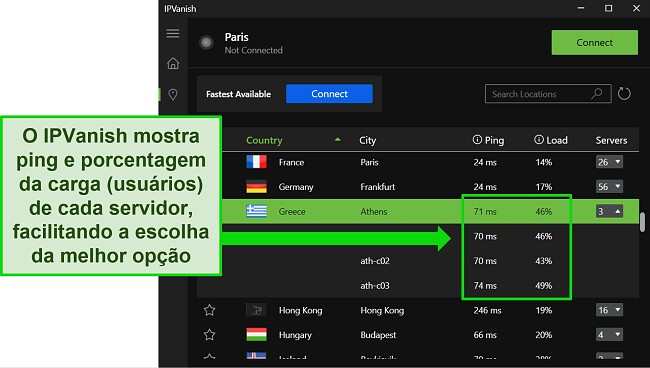
Quando testei a velocidade do IPVanish, a redução foi mínima ‒ minha internet ficou cerca de 20% mais lenta do que o habitual. Consegui assistir a conteúdo online na minha smart TV sem delay nem buffer. Também foi bom descobrir que o IPVanish é compatível com vários roteadores, com manuais de configuração detalhados no seu website.
Durante meus testes, eu e minha equipe conseguimos acessar os seguintes sites com o IPVanish:
| Netflix | Disney+ | Amazon Prime Video |
| ESPN | Showtime | … e mais! |
A desvantagem do IPVanish é que podem ser várias tentativas até você encontrar um servidor que funcione com o site desejado. Meu colega nos Estados Unidos trocou duas vezes de servidores antes de conseguir se conectar à Netflix, mas a qualidade do seu streaming foi boa e sem delays depois que se conectava.
Por sorte, o IPVanish tem excelentes recursos de privacidade e segurança:
- Criptografia de primeira e proteção contra vazamentos: toda conexão é protegida com criptografia AES de 256 bits e contra vazamentos de dados pelo DNS, IP e WebRTC.
- Protocolos seguros: OpenVPN, WireGuard e IKEv2 disponíveis.
- Política ‘sem registros’ auditada: uma auditoria externa confirmou que o IPVanish não registra nem armazena dados do usuário.
- Conexões ilimitadas: sem limite de dispositivos ou consumo de dados para você assistir ao que quiser sem se preocupar.
O IPVanish é uma VPN confiável a um preço razoável, com planos a partir de $2.19 /mês (plano de assinatura: 2 anos). Você pode testar o IPVanish sem compromisso e solicitar facilmente a devolução do pagamento, graças à sua garantia de 30 dias de reembolso ‒ basta entrar na sua conta no site e cancelar a assinatura dentro do prazo.
O IPVanish é compatível com: Windows, macOS, Linux, Chromebook, Android, iOS, Raspberry Pi, Chrome, Xbox, Firefox, Amazon Fire TV, Amazon Fire TV Stick, Roku, Google Chromecast, Android TVs, roteadores, entre outros.
Como encontrar a melhor VPN para a Smart TV Samsung
Antes de tentar conectar sua Smart TV a uma VPN, é importante garantir que você tenha a VPN certa. Além da capacidade de funcionar em roteadores WiFi, compartilhamento de conexão ou Smart DNS, aqui estão outros fatores que você deve procurar:
- Velocidades altas – VPNs são conhecidos por afetar negativamente as velocidades. Para que uma VPN seja adequada para streaming, ela precisa oferecer excelentes velocidades de conexão para garantir que você ainda possa fazer streaming em UHD e 4K sem problemas de buffering.
- Recursos de desbloqueio com os melhores sites de streaming – Os serviços de streaming geralmente bloqueiam seu acesso aos serviços oferecidos se sua VPN for detectada. Por esse motivo, você deve escolher uma VPN que foi testada com vários serviços de streaming ‒ uma opção como a ExpressVPN tem servidores ofuscados que ocultam seu tráfego na VPN para que ele não seja detectado.
- Grande rede de servidores – Uma rede maior de servidores ajuda a evitar a superlotação, que pode desacelerar suas transmissões e causar buffering irritante.
- Forte segurança e privacidade de dados – Além de sua capacidade de desbloquear serviços de streaming, uma VPN mantém seus dados e atividades de navegação privados. Escolha um provedor com criptografia de nível militar (256 bits) e uma política de não registros (no-logs) que garante que seus dados permaneçam anônimos.
- Facilidade de uso ‒ Conectar uma VPN na smart TV pode ser um pouquinho complicado, então ela precisa ser fácil de navegar, com manuais de configuração detalhados para guiar você por todo o processo.
- Bom custo-benefício ‒ Serviços de alta qualidade vêm normalmente acompanhados de um alto preço, mas todas as VPNs aqui recomendadas compensam e muito o seu custo – com recursos extras, forte segurança e privacidade, além de uma garantia de reembolso. Se você só precisa de uma VPN por pouco tempo, sugiro dar uma olhada nas VPNs com melhor custo mensal.
- Suporte rápido ao cliente – Certifique-se de encontrar um provedor com suporte ao cliente ágil, de preferência com uma opção de chat ao vivo disponível 24/7.
Perguntas frequentes: usando Smart TVs Samsung com uma VPN
Quais aplicativos da Smart TV uma VPN pode me ajudar a desbloquear?
Contanto que sua VPN seja capaz de desbloquear serviços de streaming, as possibilidades devem ser infinitas. Tudo que você precisa fazer é conectar sua VPN a uma região onde o serviço que você quer acessar é oferecido. Por exemplo, se você quiser usar o Hulu em sua Smart TV, conecte-se a um servidor VPN dos EUA que não esteja bloqueado e você terá acesso.
Aqui está uma lista dos serviços mais populares que você pode desbloquear com uma VPN:
Séries, filmes e notícias
| Netflix | Amazon Prime Video | Disney+ | ITV Hub |
| Hulu | Sky Go | Vudu | YouTube TV |
| HBO | BBC iPlayer | Apple TV+ | Sling TV |
Música
| Spotify | Pandora | Tidal |
Esportes
| DAZN | ESPN | The Tennis Channel |
Como posso assistir à Netflix em minha Smart TV com uma VPN?
Para assistir à Netflix em sua Smart TV com uma VPN, basta seguir estas etapas:
- Baixe e execute uma das VPNs desta lista.
- Instale a VPN usando um dos guias de configuração para Smart TVs acima.
- Baixe e entre no aplicativo da Netflix em sua Smart TV.
- Conecte-se a um servidor da VPN localizado no mesmo lugar onde você tem conta na Netflix. E pronto: é só começar a assistir aos seus filmes e séries preferidos!
E se eu receber um erro de proxy de IP ao tentar assistir por aplicativos na Smart TV Samsung com uma VPN?
Para evitar o erro de proxy de IP da Netflix, ou um erro de IP de outro aplicativo, tente alterar para um servidor VPN diferente. Isso ocorre porque os aplicativos de streaming bloqueiam VPNs ativamente e adicionam servidores detectados às suas listas de bloqueio o tempo todo. Para ter certeza de que você não receberá nenhuma mensagem de erro, use qualquer uma das melhores VPNs recomendadas acima ‒ todas testadas para garantir uma boa conexão aos seus sites de assistir filmes online preferidos.
Outra opção é usar serviços Smart DNS individuais, que permitem assistir os títulos de qualquer lugar sem ter que criptografar o tráfego online. Isso não afeta suas velocidades e ainda ignora erros de proxy em aplicativos de streaming – o problema é que os serviços de streaming estão constantemente bloqueando proxies DNS. Pior ainda, os proxies DNS não protegem sua conexão ou asseguram sua privacidade com criptografia como as VPNs fazem.
Posso usar uma VPN na minha smart TV sem ter que configurar meu roteador?
Sim, dá para proteger sua smart TV com uma VPN compartilhando a conexão do seu PC Windows. Você pode usar o PC como um roteador virtual e conectar a TV pelo hotspot do computador ‒ a configuração é simples e leva só alguns minutos.
A partir daí, você também pode controlar a VPN usando seu aplicativo do PC, e como sua smart TV está conectada ao computador, ela também irá se beneficiar da criptografia da VPN. Quando terminar, simplesmente desconecte a TV do PC, e volte a se conectar a sua WiFi.
Posso usar um proxy DNS em vez de uma VPN?
Você pode, mas eu não recomendo. Um proxy DNS é muito mais limitado do que uma VPN premium de muitas maneiras:
- Cobertura menor de servidores ‒ O proxy pode não ter servidores disponíveis no lugar desejado.
- Baixa segurança ‒ Um proxy não usa criptografia, então ele não irá proteger seus dados de hackers e outros intrometidos, nem manter o anonimato das suas atividades online (mas ainda irá ocultar seu endereço IP).
- Mais fácil de ser detectado ‒ Com pouca segurança e menos servidores, um proxy é facilmente descoberto e bloqueado pelas plataformas de streaming e redes restritivas.
- Normalmente incompatível com smart TVs ‒ Importante: é difícil encontrar um proxy DNS que funcione com smart TVs ou roteadores, não permitindo sequer sua conexão.
Sua experiência em geral deve ser muito melhor e mais fácil configurando sua smart TV com uma VPN. Algumas VPNs incluem um proxy DNS entre seus recursos ‒ o MediaStreamer da ExpressVPN, por exemplo, é até mesmo compatível com smart TVs.
Posso usar uma VPN grátis com uma Smart TV Samsung?
Infelizmente, você não pode usar uma VPN grátis com uma Smart TV se quiser desbloquear serviços de streaming, como Netflix e Hulu. Mesmo que existam algumas VPNs grátis muito boas por aí, esses serviços geralmente bloqueiam VPNs – e você não encontrará uma VPN grátis que possa contornar a constante lista de novos endereços IP banidos. Se você usar uma VPN grátis para acessar a Netflix, na maioria das vezes acabará na irritante página de erro de proxy ao tentar fazer streaming.
Se você quiser conferir quais séries e filmes você pode acessar ao fazer streaming com uma VPN em sua Smart TV, você pode testar uma das VPNs nesta lista por 30 dias grátis com as garantias de reembolso. Eu testei as políticas de reembolso de cada uma dessas VPNs, e todas elas reembolsam seu dinheiro até o último dia do período de teste. Quando terminei de avaliar a ExpressVPN com minha Smart TV e entrei em contato com um agente de chat ao vivo para receber meu dinheiro de volta, minha solicitação foi processada em um minuto. O dinheiro estava na minha conta bancária em menos de uma semana.
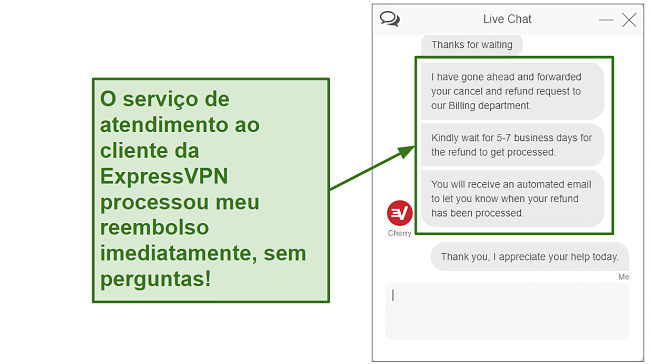
Obtenha mais da sua Smart TV Samsung com uma VPN
Se você paga uma taxa de assinatura todos os meses para serviços de streaming em Smart TVs, deveria ter acesso a todo o conteúdo disponível. É por isso que vale a pena usar uma VPN para acessar a todo um mundo de séries e filmes.
Como bônus, sua Smart TV Samsung estará muito mais segura, mantendo seus dados de login privados e protegendo você de hackers. Devido às suas conexões superconfiáveis, compatibilidade com aplicativos de streaming e segurança de alto nível, a ExpressVPN é o provedor que confio para minha Smart TV Samsung. Você também pode experimentar a ExpressVPN por 30 dias grátis – se houver algo de que você não goste, você pode obter um reembolso.















Deixe um comentário
Cancelar